
/pt/word-2016/loja-do-office/content/
Para permitir que outras pessoas façam comentários nos seus documentos, você precisa compartilhá-lo com uma ou mais pessoas.
Vá até o canto direito da sua Faixa de opções.
Clique na opção Compartilhar e aparecerá um painel de opções onde você poderá compartilhar seu documento.
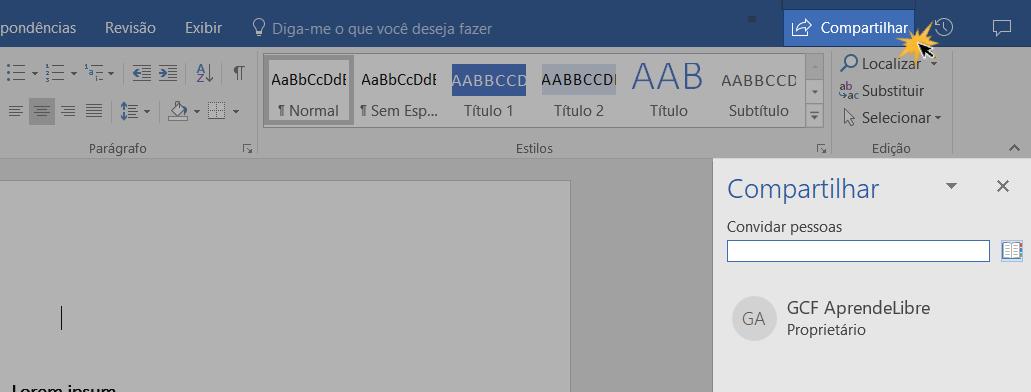
No primeiro campo, escreva o e-mail da pessoa ou das pessoas com quem você deseja compartilhar seu documento.
No seguinte campo, indique o tipo de atividade ou a permissão do que este contato poderá fazer no seu documento.
No campo que aparece em branco, você pode escrever um comentário para o seu contato.
Pode fazer um esclarecimento para que o contato reconheça seu documento e em seguida, clicar no botão Compartilhar.
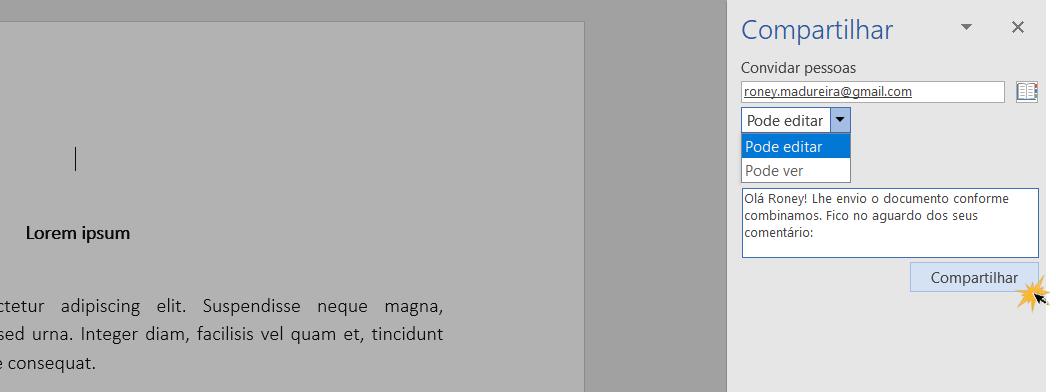
Depois que seu contato receber o seu documento, ele poderá fazer comentários nele.
Observe que aparece um botão ao lado da opção Compartilhar, que indica que outras pessoas estão trabalhando no seu documento.
Depois disso, será exibido uma mensagem onde você poderá escolher se deseja ou não compartilhar automaticamente as alterações na medida em que elas são realizadas.
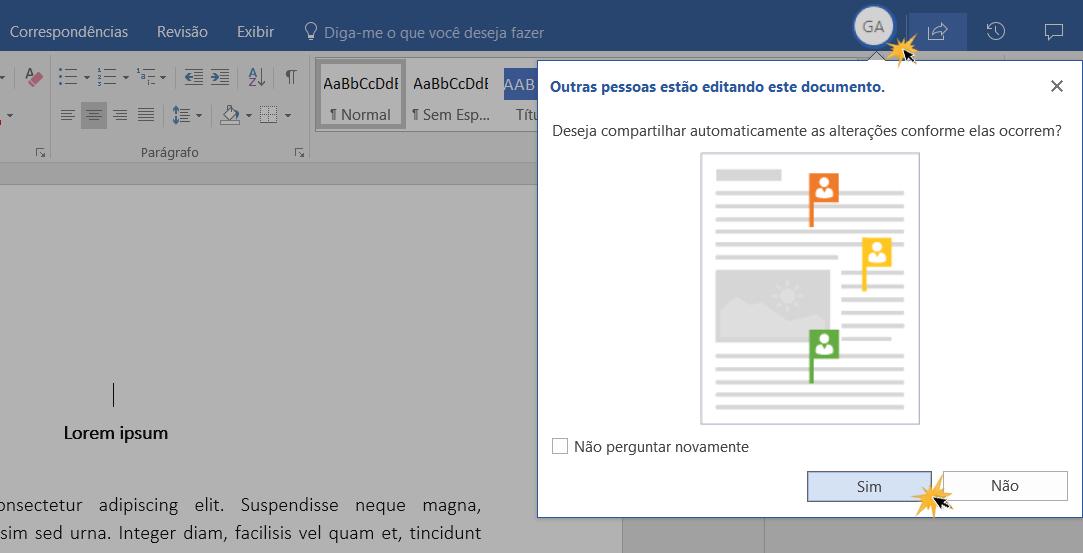
Ao contrário da maneira comum de fazer comentários em um documento, os comentários em tempo real podem parecer com um tipo de conversa entre os usuários de um documento, o que permite que você trabalhe no documento no mesmo momento.
É possível, por exemplo, visualizar quando seu contato está trabalhando no documento e localizar em que parte especificamente está ocorrendo a alteração.
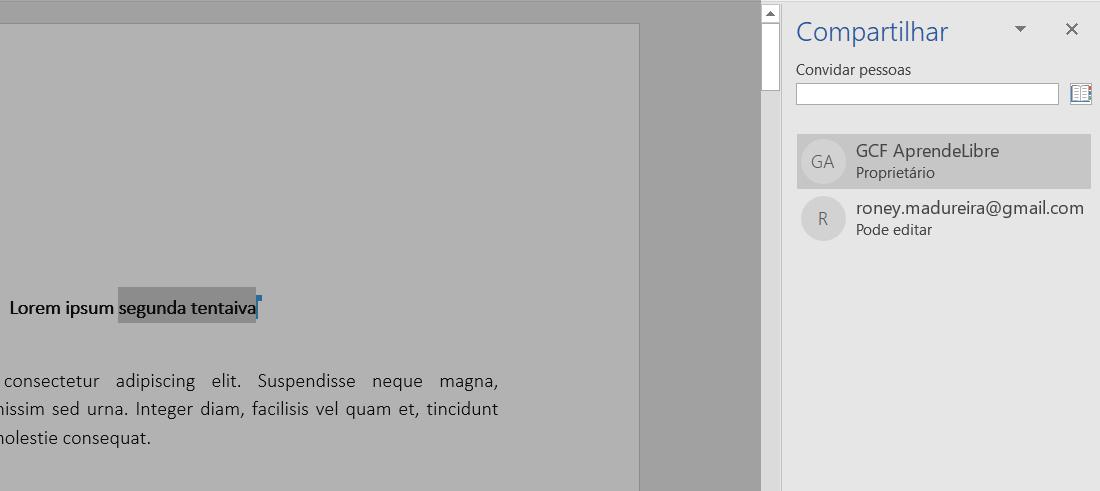
/pt/word-2016/o-word-no-mac/content/